粤教版七年级上学期信息技术教案.docx
《粤教版七年级上学期信息技术教案.docx》由会员分享,可在线阅读,更多相关《粤教版七年级上学期信息技术教案.docx(28页珍藏版)》请在冰点文库上搜索。
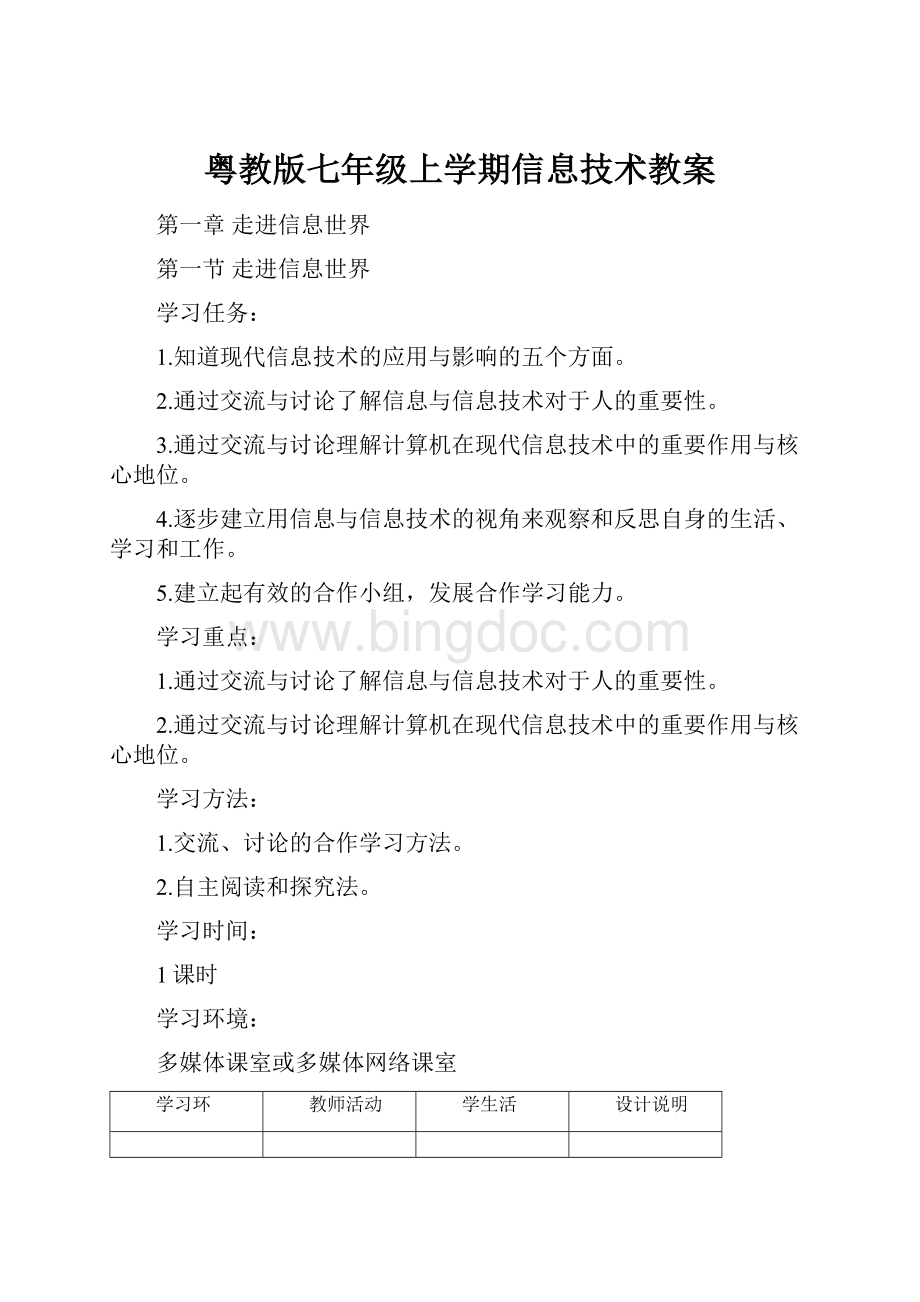
粤教版七年级上学期信息技术教案
第一章走进信息世界
第一节走进信息世界
学习任务:
1.知道现代信息技术的应用与影响的五个方面。
2.通过交流与讨论了解信息与信息技术对于人的重要性。
3.通过交流与讨论理解计算机在现代信息技术中的重要作用与核心地位。
4.逐步建立用信息与信息技术的视角来观察和反思自身的生活、学习和工作。
5.建立起有效的合作小组,发展合作学习能力。
学习重点:
1.通过交流与讨论了解信息与信息技术对于人的重要性。
2.通过交流与讨论理解计算机在现代信息技术中的重要作用与核心地位。
学习方法:
1.交流、讨论的合作学习方法。
2.自主阅读和探究法。
学习时间:
1课时
学习环境:
多媒体课室或多媒体网络课室
学习环
教师活动
学生活
设计说明
节
动
(一)
情景导入
(5分钟)
播放一段关于草船借箭的电影片段。
问:
同学们知道这段视频的典故吗?
最后的结果如何?
生答:
草船借箭
诸葛亮借到了10万支箭。
“草船借箭”的典故是学生在小学阶段就学过的课文,对于学生比较熟悉。
学生也比较喜欢这样的故事。
贴近了学生的生活,能激发起学生的兴趣。
(二)
认识信息与信息技术对于人的重要性
(10分钟)
问:
诸葛亮为什么能毫不费力地从曹操的军队中获得那么多的箭呢?
请同学们按照分好的组进行讨论。
讨论一下你认为诸葛亮成功和曹操失败的原因。
时间是2分钟。
小组长报告讨论的结果。
对于回答的好的小组,我会给每个同学加1分。
同学们在讨论的时候也可以参照课本第2页的相关内容。
生分组讨论
小组汇报
在学生分组讨论之前就明确任务、分工和活动时间对于学生的分组讨论的有效进行是比较重要的,可以指引学生的活动,不至于陷于盲目和分散。
学生的讨论不一定会有很多学生意识到信息在其中起到的重要作用。
讨论的
老师总结:
曹操因为不知道诸葛亮的底细,只好命令士兵大量的向诸葛亮的船只射箭。
这样,诸葛亮就很轻松地利用虚假信息,蒙骗了曹操,获得了10万支箭,可见,正确的信息是很重要的。
既然信息对于人那么重要。
同学们,如果是你的话,你会利用什么工具,通过什么方式来获取信息呢?
请同学们按小组进行讨论,时间也是2分钟,汇报的时候请小组长指派另外一个人来汇报。
对于回答的好的小组,我会给每个同学
生分组讨论作答
目的在于让学生理清自己的思维,让学生开始思考和关注其中的原因。
再经过教师的点拨,解释,相信学生会更容易接受信息在其中所起的重要作用的观点。
为后面的学习起到很好的开头作用。
加1分。
在讨论的时候,可以参考课本第2页的内容。
老师总结:
刚才同学们想到了很多可以获取信息的方法。
比如,电话、电视。
其实,我们自身的身体本身就具有强大的获取,处理信息的功能。
比如,我们的眼睛可以看、耳朵可以听、鼻子可以闻到各种香味、皮肤可以感受到痛和温度的高低、大脑可以对眼睛、耳朵、鼻子、皮肤等获取的信息进行分析和判断。
我们的眼睛、耳朵鼻子等身体器官只能获取我们周围很小范围的环境内的信
息。
为了获取更远范围的环境内的信息,比如要想知道发生在另外一个国家的事情,人们发明了烽火台、电话、电视、计算机、网络等。
这些就是人们所说的现代信息技术。
可以说,这些信息技术在我们的生活中应用非常普遍,是我们获取信息的重要来源,因此有着重要的作用。
(三)理解计算机在现代信息技术中的地位与作用
师:
同学们能不能说说在你的生活中应用了什么信息技术吗?
请同学们按小组进行讨论,时间是3分钟,汇报的时候请小组长再指派另外一个人来汇报。
对于回答的好的小组,我会给每个同学
引导学生反思和关注自己生活中运用的信息技术。
(22分钟)
加1分。
老师:
从同学们刚才的汇报中,我们可以发现,现代信息技术在社会生活中的应用可以大致分为学习、生活、生产、研究和国防五个方面。
在这些应用中,我们可以发现都少不了计算机的身影。
计算机又称为电脑。
它拥有强大的信息获取、存储能力、高速的计算能力、综合处理文字图片活动画面的能力及模拟人的智能的能力。
请同学们分组阅读课本第9页的五个例子,讨论一下他们分别反映了计算机的什么样的功能特点,体现了计
学生分组讨论并作答
算机的什么样的地位?
请同学们按小组进行讨论,时间是10分钟,汇报的时候请小组长指派另外一个人来汇报。
对于回答的好的小组,我会给每个同学加1分。
老师纠正学生的错误回答
学生分组阅读讨论并作答
总结
(3分钟)
老师总结:
这节课我们一起感受了信息和信息技术与人的关系、现代信息技术的应用和计算机在现代信息技术中的作用与地位。
我们知道信息和信息技术与人息息相关,计算机在现代信息技术中居于核心的地位,发挥重要的作用。
因此,我们大家都要好好地学习信息技术,尤其是要好好地学习计算机技术。
课后请大家仔细完成课本上第五页、第六页和第九页上的表格。
小组长检查并给每个小组同学评分,最好的可以给10分,最差的给0分,并将这堂课上的得分情况进行统计。
总结和归纳的环节是信息技术教师经常忽略的过程。
我们认为这个环节是必要的,也是重要的。
通过这个环节,可以简明扼要地让学生明确一些概念,也可以让学生明确下一节课会讲授到什么内容,该做那些准备。
基础性的概念对于学生以后的学习是有很大帮助的。
第二章利用因特网获取与交流信息
第一节进入因特网
教学目的:
1、掌握接入因特网的过程
2、掌握浏览网站的方法
教学过程:
提出问题:
(1)网络就是指因特网吗?
如何把自己的计算机接入因特网?
(2)如何轻松自如地访问网页?
一、认识因特网
二、接入因特网
学习任务:
假如你家里有一台计算机,想把它接入因特网,试了解一般需要经过哪些程序。
1、选择接入方式:
选择合适的ISP和一种接入方式,办理接入申请手续。
2、安装网络接入设备
3、创建连接
探究:
(1)打开“控制面板”,从“系统”上进入“设备管理器”中,检查一下你的计算机是否已安装了“调制解调器”或“网络适配器”(又称“网卡”),如图3—4所示,试记录它们的型号:
(2)检查你的计算机中是否已创建了连接图标,试写出其接入方式:
4、连接网络与断开连接
交流:
分组讨论,试说说在上网的过程中如果出现“无法显示网页”的画面时,可能会是什么问题,并把你们小组的讨论结果记录下来。
一、浏览网上信息
学习任务:
根据你的兴趣爱好,从下列给出的参考网址或日常收集的网址中选择几个,使用浏览器进行查看,并回答以下问题。
(1)如何使用浏览器浏览网上信息?
浏览器上的工具栏按钮有何作用?
(2)你所查看的网站提供了哪些方面的信息服务?
哪些引起了你的关注?
并填写下表
我浏览的网站
提供的信息服务
我关注的信息服务
关注的原因
参考网址:
1、运行浏览器
2、输入网络地址
3、浏览网页
4、使用工具栏按钮
交流:
(1)有人比喻说:
“万维网已经将因特网变成一个巨大的磁盘驱动器。
”你认为这句话有道理吗?
为什么?
第二节熟悉上网浏览工具
教学目的:
1、掌握网络地址的保存方法
2、学会管理网络地址
教学过程:
提出问题:
(1)计算机会记住我们浏览过的网站地址吗?
(2)每天上网第一件事就是到最喜爱的一个网站去逛逛,是不是每次都要重新输入网址呢?
(3)怎么保存和管理众多的网址?
一、查询历史记录
任务:
查询前面曾经浏览过的网页
教师演示操作过程
探究:
除了查看历史记录,你还可以在哪些地方找到你的“冲浪”足迹?
二、设置浏览器主页
实践:
试把你学校的网站地址设置为当前默认主页,并写出设置浏览器默认主页的方法:
一、收藏网址——收藏夹
二、管理收藏夹
实践:
试把你的收藏夹进行分类整理。
写出你的收藏夹的分类结构:
探究:
其实收藏夹是Windows里的一个特殊文件夹,它的名称是“Favorites”,试打开收藏夹中任一网址的属性,看看你能不能发现“Favorites”在什么位置,并直接打开该文件夹进行整理,看看有什么不同。
第三节网上查找信息
教学目的:
1、掌握专题网站中信息搜索的方法
2、掌握搜索引擎搜索信息的方法
3、掌握在当前页搜索信息的方法
教学过程:
提出问题:
(1)如何在因特网中查找信息?
(2)怎样快速有效地找到所需信息?
任务:
在语文课中,我们会学习到选自《三国演义》的“空城计”一课,请在网络中搜集有关这课内容的学习资料。
一、在专题网站中查找信息
二、利用搜索引擎搜索信息
交流:
与同学交流一下,你知道哪些搜索引擎?
并在下表写出它们的网址。
名称
网址
Google
1、按目录分类搜索信息
2、按关键词搜索信息
三、在打开的网页中查找信息
实践:
搜索下表所列问题,尝试变换多种表达的关键词,然后填下你认为最能满足搜索需求的关键词。
问题
最适当的关键词
2003年流行疾病“非典”传染来源
中国人民抗日战争历史图片
《空城计》作者罗贯中的生平介绍
第四节网上下载信息
教学目的:
掌握信息的下载与管理方法,包括文件、文字、图片、网页的下载方法。
教学过程:
提出问题:
(1)对不同的信息,应采用什么相应的下载方法?
(2)如何合理收集整理下载的信息?
(3)从网上把别人的东西“占为己有”合法吗?
一、建立下载信息分类文件夹
二、下载文件
学习任务:
请从网上搜索下载《空城计》教学课件
教师演示操作过程
三、下载整个网页
学习任务:
请进入“网上三国”网站(
教师演示操作过程。
四、下载网页中的图片
学习任务:
从主页进入“三国文艺”网页,分别找到有关《空城计》的邮票和电话磁卡图片,并把它们下载到你的计算机上。
讲解三种方法下载图片的方法
五、下载网页中的文字
学习任务:
从“三国文艺”进入“《三国演义》人物介绍”,找到诸葛亮的介绍,节选部分文字内容复制到记事本上。
三、合法使用下载的信息
交流:
有一同学在作文课上,把网上下载的文章摘录合并后当成自己的作文交上去,这种行为对吗?
请你与你的同学讨论交流一下,谈谈你的观点。
第五节网上交流信息
教学目的:
1、掌握电子邮件的申请和使用,包括含附件的邮件收发、拒收垃圾邮件的设置。
2、掌握论坛与即时交流工具的使用。
教学过程:
提出问题:
(1)如何收发电子邮件?
(2)怎样通过论坛与他人讨论问题?
(3)还有更快的即时交流方式吗?
一、收发电子邮件
学习任务:
试在21CN网站(或其他网站)注册一个自己的免费电子邮件箱,并把你近期写的文章向一家报刊的电子邮箱投稿。
1、注册自己的免费邮箱
2、登录电子邮箱
3、接受电子邮件
4、发送电子邮件
5、使用“地址簿”
6、拒收“垃圾邮件”设置
二、使用论坛
学习任务:
请进入学校校园网的论坛注册一个用户名,然后登录论坛与老师、同学就近期学习上的疑难问题进行讨论交流。
1、注册一个论坛用户
2、查阅论坛帖子
3、回复帖子
4、发表新话题
实践:
试试在网上找一个港澳台地区小朋友信箱地址,给他(她)发一封邮件,看看能不能通过电子邮件交一个朋友。
第六节网络文明与安全
教学目的:
(1)掌握对网络欺骗与网络病毒的防护
(2)掌握网络安全设置与安全措施
(3)掌握网络文明与网络秩序的维护
教学过程:
提出问题:
(1)在网络世界里是真诚的还是虚伪的?
(2)黑客行为是否合法?
(3)在网络中如何保护自我的安全?
一、网络欺骗与黑客
分析课本上的案例1与案例2
交流:
假设你是上述案例中人,当你正处于受骗的边缘或已经受到侵害,请与你的同学交流讨论一下。
分析课本上的案例3
交流:
有的同学喜欢在网上下载一些黑客软件搞恶作剧或恶意攻击别人。
上网查阅相关法律后与你的同学讨论交流一下:
这种行为有什么危害?
会导致什么后果?
二、恶意网页与网络病毒
分析课本上的案例4
为了防范恶意网页和病毒,减少被攻击的可能,
1、可以在“Internet选项”的“安全”标签中设置提升你的IE浏览器安全等级。
2、可以安装一些拦截弹出窗口工具软件,如“3721上网助手”等。
3、可以安装杀毒软件及把系统升级到最新版本
三、网络秩序与安全措施
学习任务:
请在你的计算机上清除上网过程中系统保留的个人信息资料。
探究:
上网搜索探究一下利用工具软件修复IE设置被恶意网页破坏的解决方案。
第七节综合活动:
网上采集信息做研究
一、活动主题
选择一个自己感兴趣的或学习生活中需解决的问题为主题。
可参考下列主题:
(1)世界杯足球赛历史回顾
(2)太空探险
(3)购买计算机指南
(4)假期出游指南
二、活动目的
(1)能根据主题的要求,设计素材内容,确定所需获取的信息要求。
(2)能利用因特网获取、收集所需的信息。
(3)能运用因特网开展协作学习、交流信息。
三、活动任务
以小组为单位,通过因特网协作收集某一个主题的有关图片、相关文字等素材,并整理形成一个专题资料文件夹,以邮件附件的形式发送到教师指定的班级邮箱上供大家交流。
四、活动过程
(1)根据兴趣爱好分组;展开讨论,确定小组负责人、小组活动主题及所需搜集的素材要求;进行小组分工,明确每一组员的任务。
你所在小组拟定的主题
需搜集的素材
所需时间
成果方式
负责人
负责人联系方法
(2)开展素材搜集整理工作。
(3)以小组为单位,合并各组员收集的素材,并进行归类整理,配以目录清单、摘要说明等文字材料。
(4)形成一个专题资料文件夹,并做成压缩文件包,以电子邮件附件的形式发送到教师指定的班级邮箱中。
五、活动成果
(1)每小组负责人向全班同学介绍本小组采集的专题资料,以及小组内的分工、协作,获取整理信息的方法等情况。
(2)交流讨论,在学校论坛上发表自己在活动中的学习体会。
六、活动评价
参考下表对本次综合活动进行自我评价和小组评价。
评价项目
起步
发展
完成
搜索收集信息能力
收集到很少相关信息
收集到大量相关信息
收集到大量高质量信息
整理信息能力
基本能够整理信息
信息整理得清楚有序
能最优化地整理信息,富有个性特征
独立工作能力
依靠他人帮助才能完成所负责的工作
无需别人帮助完成自己负责的工作
能极快极好地完成自己的工作,同时还能帮助、指点别人
协同工作能力
基本可以与他人协同工作
完全可以与他人协同工作
在与他人协同工作时,可以较好地适应,并能充分发挥组员的能力
版权意识
在信息的下载收集中没有关注版权声明
在信息的下载收集中能保留版权信息
能妥善处理版权问题,合法下载收集信息
小组分工规划情况
可以正确完成分工、统筹规划
组员分工明确、规划详细
组员分工明确,并能根据组员的特长充分发挥各自能力优势,整体规划科学完善
任务完成情况
基本完成任务
较好完成任务
在较好完成任务的基础上有所创新、有所拓展
第三章文字处理
第一节信息时代的文字处理
知识与技能:
1.了解文字处理方法的历史发展过程;
2.能列举日常生活中应用计算机进行文字处理的若干实例;
过程与方法:
1.通过了解从铅字排版到计算机排版的变化,初步领会模拟人工工作过程、实现工作过程中需要的功能是应用计算机解决实际问题的基本思想方法;
2.通过对不同文字处理软件使用界面及功能菜单的观察和分析,逐步培养自学新软件的能力。
情感态度与价值观:
1.体会文字处理是人们从古到今都存在的进行信息记载和传播的需要,感受文字处理技术的每一次进步对社会生活产生的影响;
2.感受现代计算机文字处理技术给人们日常生活和工作带来的便利,产生学习和应用计算机文字处理技术的自觉愿望,增强学习和掌握计算机软件操作及其应用方法的信心。
教学重点:
1.体会文字处理是人们从古到今都存在的进行信息记载和传播的需要,知道计算机文字处理技术在日常生活中的广泛应用及其带来的变化;
2.让学生经历观察与发现的思维过程,探讨应用以往软件使用经验学习、了解新软件的方法,逐步培养软件学习的迁移能力。
教学难点:
1.领会模拟人工工作过程以及实现其需要的功能是应用计算机解决实际问题的基本工作思路;
2.初步从不同文字处理软件的观察、比较中发现它们的一些功能异同点。
教学过程:
1、文字处理的变迁
古代蔡伦发明造纸术和毕升发明的“泥活字”印刷术。
举例子:
印章、北京奥运的中国印
曾经广泛使用的“铅字排版”印刷。
举例子:
铅球、核的防护、铅笔不是铅做的。
现代的“计算机排版”优点:
整洁、干净、方便、环保、快速
2、计算机文字处理进入生活
名片、贺卡、信封、个人文集、纪念册、书报杂志
3、选择文字处理软件
简单:
记事本、写字板
微软的公司的WORD、金山公司的WPS
教学评价:
本节着重在于对不同文字处理软件的操作、比较。
因而,本节的教学评价着重于知识与技能目标的第三点和过程与方法目标。
第二节 文字的编辑与排版
知识与技能:
1.熟悉字体、段落、边框和底纹的设置方法;
2.能使用文字处理软件输入和保存文稿;
3.懂得打印文稿的方法。
过程与方法:
通过对比体会文稿修饰前后信息表达效果上的变化,学会灵活运用所学知识进行信息的传递。
情感态度与价值观:
1.通过操作过程的归纳总结,培养学生的自主学习能力;
2.主动探索软件可以产生的字体、段落、边框和底纹的各种效果,追求理想的表达方式。
教学重点:
学会页面和格式的设置。
教学难点:
学会通过设置“边框和底纹”增强版面的表达效果,达到和谐、美观的要求。
教学过程:
1、WORD的启动与关闭
启动:
开始→程序→MicrosoftWord
关闭:
文件→退出、关闭按钮
2、WORD窗口的组成:
标题栏、菜单栏、工具栏、文档窗口、状态栏
3、打开或关闭工具栏:
“视图”菜单→工具栏→选择工具选项(右击工具栏→选择工具选项)
4、文本的基本制作
1)选择汉字输入法:
方法一:
鼠标单击任务栏上的“En”图标→选择汉字输入法
方法二:
Ctrl+Shift组合键选择
2)中英文切换的方法:
Ctrl+空格键或在中文输入时,第一个字母输入v,随后输入的便是英文。
3)汉字输入方法:
(智能ABC输入法)
输入完整汉语拼音;例如新世纪:
xinshiji
输入声母。
例如计算机:
jsj
输入词组前一字完整的拼音和后一字的声母;例如信息:
xinx。
用数字键选择汉字;第一字词用空格键选择;用“+-”键翻页。
拼音中ǔ用v代替;如女同学:
nvtongxue
输入大写的一、二……一○等:
io+数字
重复输入:
先输入要重复的文字→将插入点移到适当的位置→按F4或CTRL+Y。
4)标点符号的输入:
中西文标点选择:
.和,。
常用标点符号的输入:
顿号 、—\ 书名号《》—<>
特殊标点符号的输入:
右击输入法状态栏右边的软键盘图标→选择标点符号。
5)关闭软键盘的方法:
单击软键盘图标。
6)保存文件:
文件→保存(另存为);
“常用工具栏”上“保存”按钮。
7)打开文件:
文件→打开→查找范围、文件名→打开。
5、上机操作:
输入下列文字。
首届世界华人学生作文大赛启事
迎着新世纪的曙光,“世界华人学生作文大赛”向我们走来。
在以往成功举办了四届“全国学生‘丑小鸭’作文大赛”的基础上,本届大赛将扩大竞赛范围,面向海内外所有的华人学生。
本届大赛由中国侨联、全国台联、中国写作学会、《人民日报》(海外版)、中国国际广播电台、《21世纪学生作文》杂志社共同举办,旨在加强海内外炎黄子孙在生活、学习方面的交流与沟通,活跃学生课外学习生活,展示华人学生的精神面貌。
第三节 表格的设计与制作
知识与技能:
1.理解表格中的行、列、表头、单元格的概念;
2.了解运用表格整理信息的过程,能绘制简单的表格;
3.能根据需求装饰表格。
过程与方法:
通过校园小歌手初赛报名表的制作,体会表格在表现信息方面的优势,学会用表格来恰当表达生活中的信息。
情感态度与价值观:
通过制作报名表,逐步培养学生用计算机解决生活实际问题的能力。
教学重点:
1.理解表格中的行、列、表头、单元格的概念;
2.能绘制出简单的表格并进行修饰。
教学难点:
1会运用表格上的各项选定操作;
2.斜线表头的绘制。
教学过程:
一、建立表格的三种方法
1、制作简单的表格
在“常用工具栏”的“插入表格”按钮上,用鼠标向下拖动。
2、手工绘制表格
右击工具栏→表格和边框工具栏,单击“常用工具栏”中的 “绘制表格”按钮,在文本面上画出矩形框,表格内部画出直线和斜线。
单击“擦除”按钮,可以擦除线条。
3、使用菜单命令建立表格
用光标定位表格位置→“表格”菜单→“插入表格”→选择行数和列数以及格式→确定
二、表格的美化与编辑
1、表格的美化与修饰
1)单击表格中的任何一个单元格→”表格”菜单→“表格自动套用格式”→选择格式→要应用的格式→将特殊格式应用于→确定
2)“视图”菜单→“工具栏”→“表格和边框”
利用“表格和边框工具栏”来设置表格格式:
字体、底色、字体颜色、对齐、线条粗细、边框颜色、边框设置、底纹。
鼠标右键单击表格,选择“边框和底纹”也可设置
2、表格的编辑
1)增加行、列
定位→“表格”菜单→“插入行、插入列”
2)删除行、列
选定行或列→“表格”菜单→删除行、删除列
3)移动行或列的位置:
选定→剪切→定位→粘贴
4)单元格的拆分和合并
选定→“表格”菜单→拆分单元格(输入行数、列数)、合并单元格
5)绘制斜线表头:
表格→绘制斜线表头→表头设置
6)调整行高和列宽
手工调整行高和列宽:
用鼠标拖动
调整整个表格底行高和列宽:
选定行或列→“表格”菜单→平均分布各行、平均分布各列
7)表格与文本的相互转换
选定区域→“表格”菜单→将表格转换为文字、将文字转换成表格→选择“文字分隔符”(选择列数、分隔文字的位置)→确定
三、上机操作:
按照所示表格的效果实现表格
课程表
星期
节次
星期一
星期二
星期三
星期四
星期五